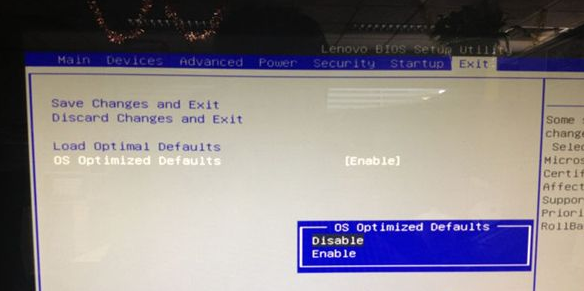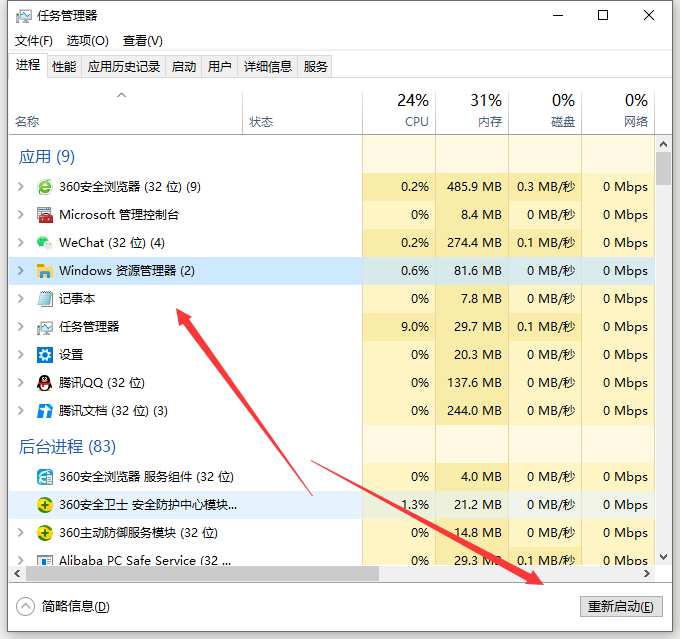联想Win10改Win7bios怎么设置?
联想Win10改Win7bios怎么设置?最近有用户询问这个问题,相信还有很多用户不清楚,那么应该怎么设置呢?针对这一问题,本篇带来了联想Win10改Win7bios的设置教程,操作简单易上手,分享给大家,感兴趣的用户继续看下去吧。
联想笔记本修改BIOS步骤
1、启动电脑时不停按F1或F2(部分机型需按住Fn),进入到BIOS界面;
2、在Exit下,选择OS Optimized Defaults回车,改成Disabled或Others;
3、选择Load Optimal Defaults回车,加载设置;
4、转到Startup或Boot,CSM改成Enabled,Boot Mode改成Legacy,最后按F10保存修改。
以上就是来你想win10改win7bios如何设置的操作啦,希望能帮助到大家。
相关文章
- win10联想oem原版镜像在哪下载?win10联想专用系统镜像下载
- 联想win10控制面板的四种打开方法
- 联想Win10系统_联想笔记本Win10 64位专业版(永久激活)
- 联想win10触摸板关闭教程
- 联想Win10系统下载_联想Win10系统2023安装下载
- 联想电脑win10改win7bios设置详细方法(支持8/9/10/12代cpu)
- 联想win10开机一键还原按f几?
- 联想win10的fn热键怎么关闭?联想fn键开启和关闭win10教程
- 联想电脑win10电源键亮但电脑黑屏怎么解决?
- 联想win10如何关闭fn?联想win10关闭fn教程
- 联想Win10摄像头打开黑屏是什么原因?
- thinkpad忘记pin码不能登录 联想电脑pin码忘了开不了机的解决办法
- 联想专用win10系统下载 联想学生专用纯净原版系统下载
- 联想win10我的电脑图标怎么调出来?
- 联想win10更新系统一直显示正在重新启动怎么办?
- 联想电脑Win10怎么恢复出厂设置?
相关推荐
-
联想OEM Win10 22h2专业版镜像 V2023

联想OEM Win10 22h2专业版镜像是针对联想电脑设计的Win10系统,有着定制的使用方案,可以为用户提供优质体验。系统预装了多款常用的软件和工具,让用户装机后就能直接使用,为你省去手动安装的麻烦。另外,这个系统还自带多款精美主题,用户可以任意选择喜欢的主题去应用,轻松打造个性化桌面效果。
-
联想笔记本&电脑专用Win10 64位专业版(永久激活) V2023

联想笔记本&电脑专用Win10 64位专业版是专门为联想电脑打造的Win10系统ISO镜像,本款系统设置合理,通过严格测试,小编亲测在联想Y系列、Yoga系列、联想小新系列笔记本上测试完美运行。并且已经永久激活,有需要的朋友推荐下载安装使用。
-
联想原版Win10专业版镜像 V2023

联想原版Win10专业版镜像是专门为联想电脑使用的Win10系统,定制化的系统让联想电脑运行更加稳定和流畅,适用于笔记本、品牌机,也支持组装兼容机,保证设备完美无压力的运行,性化安装方式灵活选择,安装过程简单易懂,安装完成即永久激活。
-
联想电脑 Win10 流畅纯净版镜像 V2023

联想电脑 Win10 流畅纯净版镜像 V2023能够让用户操作起来非常的简单,系统里面提供的功能都是目前市面上非常流行的,安装的时候无需手动进行操作,并且无论是游戏还是办公,都可以享受到非常纯净流畅极致的效果,欢迎用户下载体验。
-
联想笔记本Win10 64位专业版(永久激活) V2023

联想笔记本Win10 64位专业版(永久激活)是一款针对联想笔记本和台式机的Win10专业版重装装机系统,针对联想笔记本、台式机硬件环境进行优化,整合,大大提高了硬件使用率,使系统在联想电脑上更加流畅,顺滑,占用资源更低,更加有利于游戏、办公等场合。
-
联想win10系统企业版镜像 V2023

联想win10系统企业版镜像是由微软原版win10系统优化而来的操作系统,去除了一些不必要的功能服务,不含木马病毒,系统更加纯净。系统所有硬件设施均支持全新的硬件驱动器安装,免激活安装。